WordPress無料テーマ「Cocoon」を使い、下記の様な「吹き出し」の使い方をお知らせします。初心者でもとても簡単などので是非覚えてくださいね。
吹き出し機能とは?

アイコン(画像)などにおしゃべり欄をつけ記事などに表記できる機能になります。
それでは早速説明していきます。
「吹き出し」の設定方法
[cocoon設定]⇒[吹き出し]を選び[新規追加]ボタンを押してください。
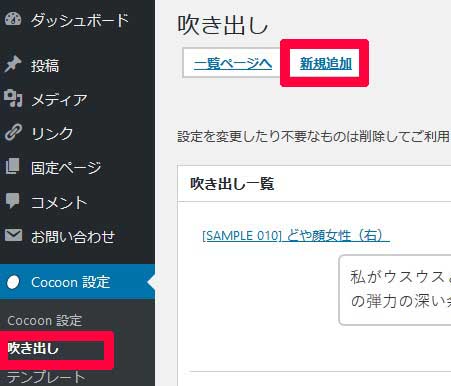

下記の様な編集画面が表示されます。
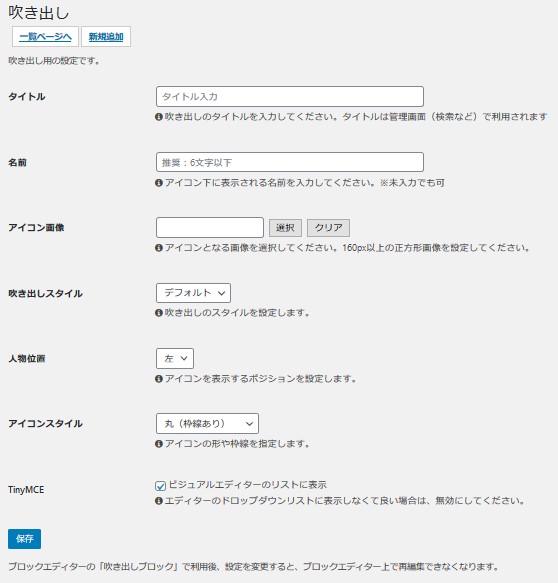
・タイトル:分かりやすいタイトルがいいですよ。
・名前:アイコン下に表記される名前。※未入力の場合無表記に
・アイコン画像:アイコンになる画像です。
・吹き出しスタイル:吹き出しの形の種類が選択できます。※デフォルトで大丈夫です。
・人物位置:アイコンの表示を左右選べます。
・アイコンスタイル:アイコンの表記を「丸」「四角」など選べます。
・TinyMCE:デフォルトのチェックのままで
「吹き出し」で使うかわいいキャラクター画像の入手先は?

アイコンに使う画像や写真は自由に選択できます。
最近よく目にする人気のフリーで提供している素材集を紹介します。
かわいいフリー素材集
いらすとやは季節のイベント・動物・子供などのかわいいイラストが沢山見つかるフリー素材サイトです。
↑「かわいいフリー素材集いらすとや」本当可愛い素材が沢山ありますよ。
例えば…
イラスト検索に「いろいろな」と検索すると一つのキャラの様々な表情が一枚になっており便利ですよね。
- Topページ
- 検索結果
「吹き出し」の使い方

それでは実際に設定してみますね。
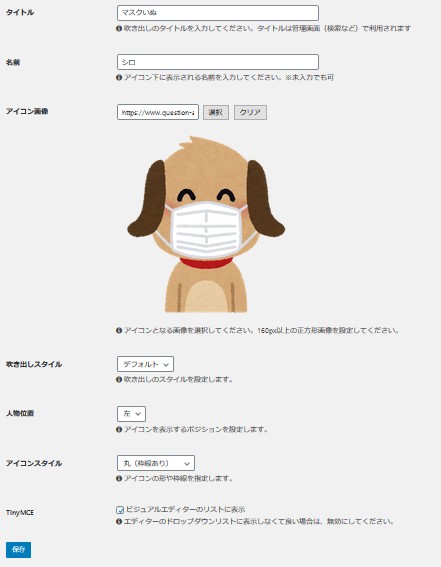
上記のように必要項目を入力し[保存]をしました。・表示させてい記事内に「吹き出し」クリックすると先ほど作成した「マスクいぬ」があります。[マスクいぬ]をクリックする
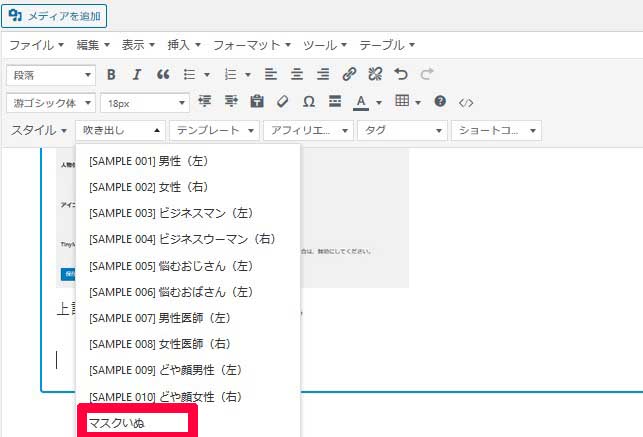

シロ
内容を入力してください。
「内容を入力してください。」の内容は自由に変更できます。

シロ
コロナ対策万全だワン!

使い方も非常に簡単ですね。
まとめ
今回は、WordPressの無料テーマCocoonに備わっている機能「吹き出し」でオリジナル吹き出しをつくる方法と使い方をご紹介しま した。
やりとりするような記事を作りたい場合は最低2キャラが必要で左右表記これで4パターン。それにキャラの表情を「笑う」「考える」「怒る」「泣く」を用意すると16パターンをなりますが「吹き出し」機能は簡単に制作できますし何個でも作成可能です。
この「吹き出し」機能を使うことで、読者により伝わりやすい記事などを作成できると思いますので是非ご利用ください。

WordPressテーマ Cocoon(コクーン)を使いランキングページを作成する手順
WordPress(ワードプレス)無料テーマ「Cocoon(コクーン)」機能の「ランキング」の作る手順について解説していきます。通常プラグインアドで構築するランキング機能を無料のテーマCocoonは標準機能装備しています。しかも初心者でも簡...

Cocoon(コクーン)を使って記事に『Twitter(ツイッター)』を表示(埋め込む)する方法
私のサイトは、初心者でも分かりやすく理解いただくために画像を入れ説明しています。
このページでは、WordPressのテーマCocoon(コクーン)を使った
『Twitter(ツイッター)』ツイート...





コメント